Переключение между окнами рабочего экрана – Инструкция по эксплуатации Huawei Mate 8
Страница 40
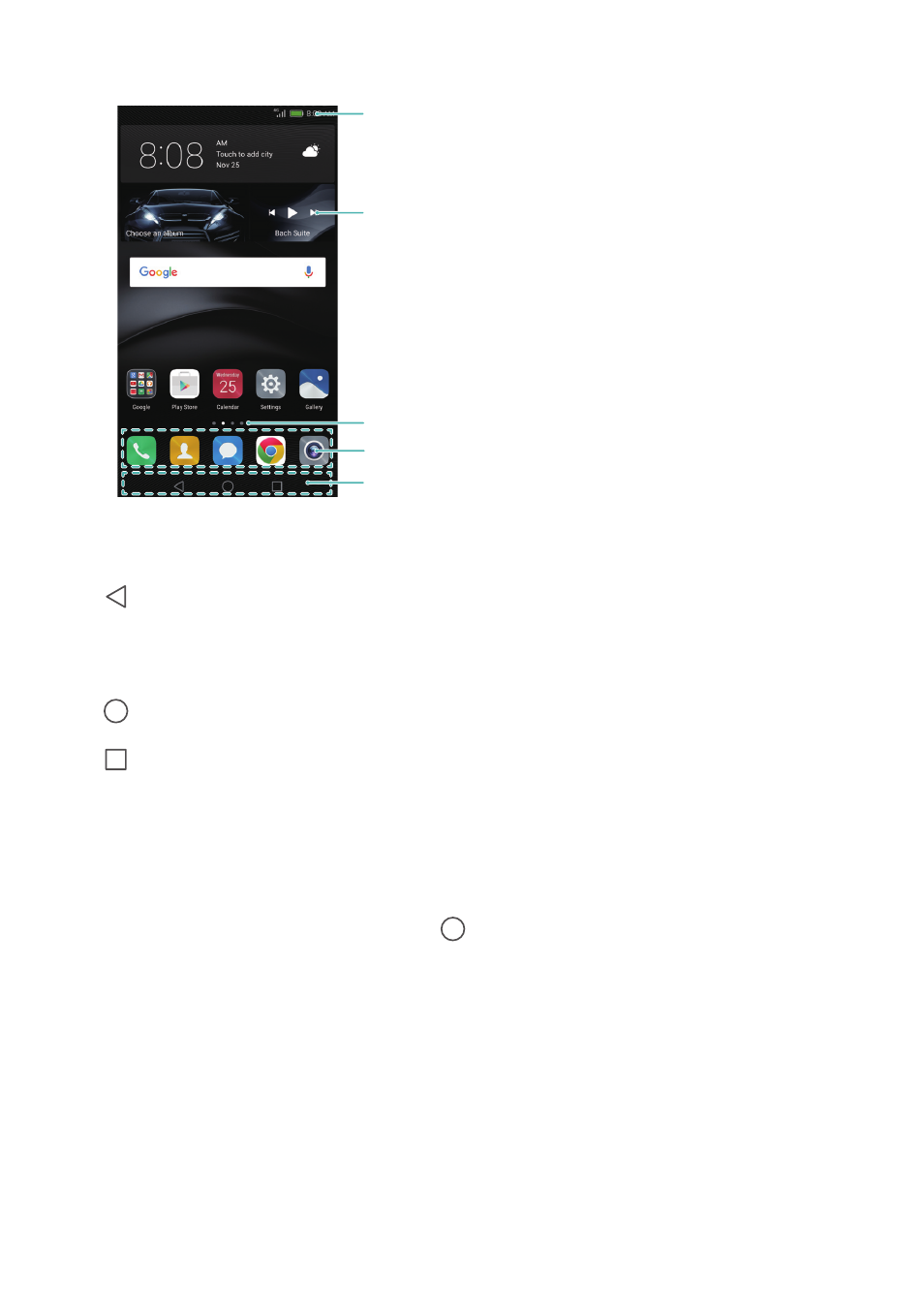
Знакомство с телефоном
33
Кнопки виртуальной панели навигации:
•
Назад: Нажмите, чтобы вернуться к предыдущему экрану или закрыть
приложение. При вводе текста нажмите на эту кнопку, чтобы скрыть экранную
клавиатуру.
•
Рабочий экран: Нажмите, чтобы вернуться на рабочий экран.
•
Недавнее: Нажмите для доступа к списку недавно использовавшихся
приложений, нажмите и удерживайте для перехода в режим Два окна.
Переключение между окнами рабочего экрана
Проведите пальцем влево или вправо для переключения между окнами
рабочего экрана. Нажмите на кнопку
Раб. экран, чтобы вернуться к
рабочему экрану по умолчанию.
Строка состояния: содержит уведомления и значки состояния
Рабочая область экрана: содержит значки приложений,
папки и виджеты
Индикатор окна рабочего экрана: указывает, какое окно
рабочего экрана отображается в данный момент
Панель быстрого доступа: содержит значки часто
используемых приложений
Панель навигации: содержит виртуальные
навигационные кнопки